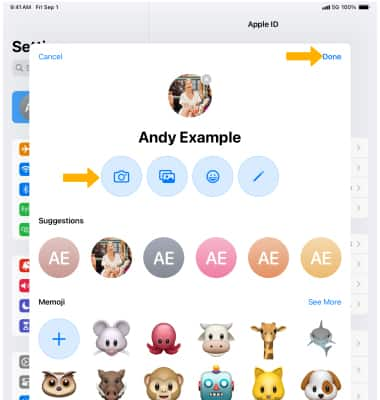Contactos
Aprende a añadir, ver, eliminar, personalizar al agregar una foto o un tono de timbre, y hacer copias de respaldo de tus contactos.
En este tutorial, aprenderás a hacer lo siguiente:
• Accede a contactos
• Añade un contacto
• Añade una imagen y tono de timbre a un contacto
• Edita un contacto
• Elimina un contacto
• Haz una copia de respaldo a través de iCloud
• Personaliza tu póster de contacto
Accede a contactos
Para tener acceso a los contactos, selecciona la  aplicación Contacts.
aplicación Contacts.
Añade un contacto
1. En la pantalla Contacts, selecciona el ![]() ícono Add.
ícono Add.
2. Ingresa la información de contacto deseada en los campos correspondientes. Selecciona Done cuando termines. 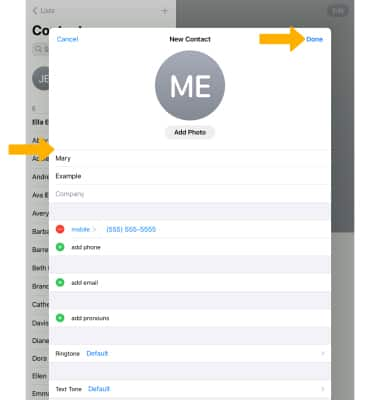
Añade una imagen y tono de timbre a un contacto
1. Desde el contacto deseado, selecciona Edit.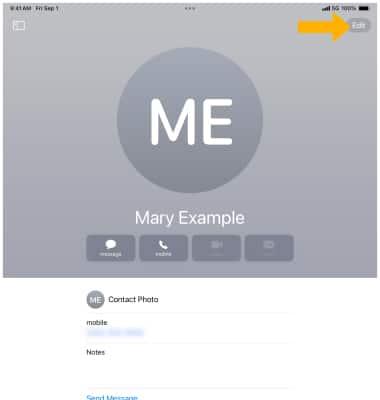
2. Para añadir una imagen, selecciona Add Photo, luego ve a la imagen que desees y sigue las indicaciones. 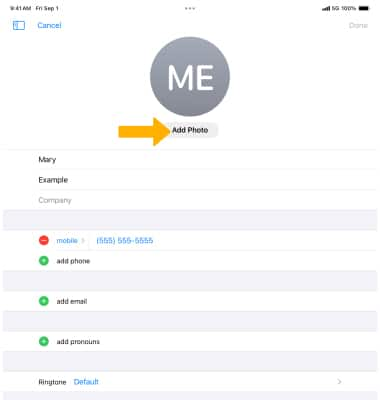
3. Para agregarle un tono de timbre a un contacto, selecciona Ringtone. 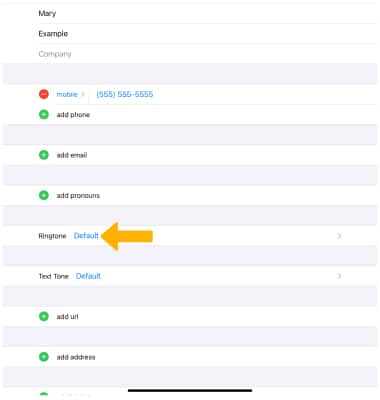
4. Selecciona el tono de timbre deseado, luego selecciona Done.
Importante: Cuando termines, selecciona Done de nuevo para guardar los cambios.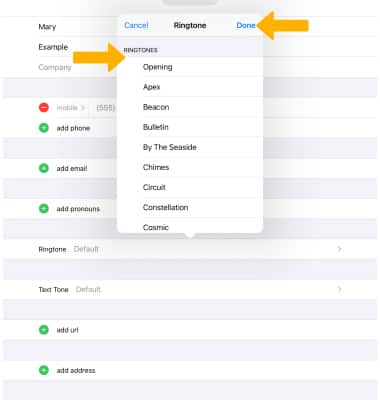
Edita un contacto
1. Desde la lista de contactos, selecciona el contacto que desees, luego selecciona Edit. 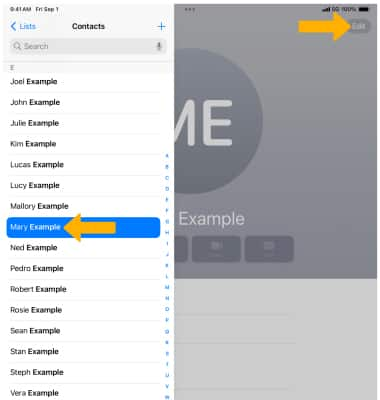
2. Edita el contacto como lo desees, luego selecciona Done cuando finalices. 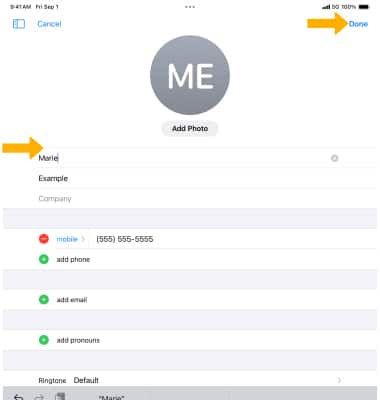
Elimina un contacto
1. Desde el contacto que desees, selecciona Edit. 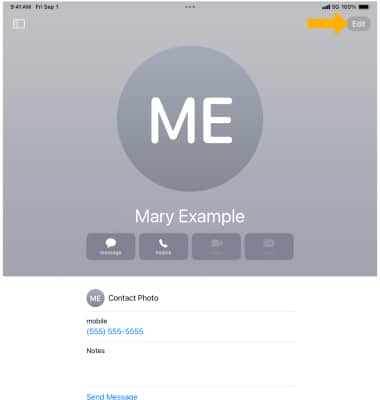
2. Selecciona Delete Contact. Selecciona Delete Contact nuevamente para confirmar. 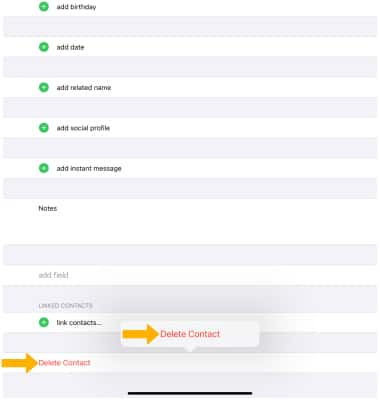
Haz una copia de respaldo a través de iCloud
En la pantalla principal, selecciona la ![]() aplicación Settings > selecciona el Apple ID > iCloud > Show All >
aplicación Settings > selecciona el Apple ID > iCloud > Show All > ![]() botón Contacts.
botón Contacts. 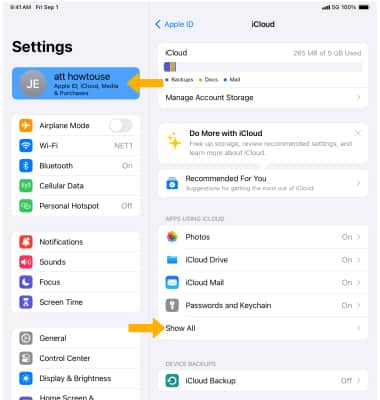
Personaliza tu póster de contacto
1. Personaliza la forma en la que te ven tus contactos cuando los llamas, realizas una videollamada con FaceTime o les envías un mensaje. Desde la pantalla de inicio, selecciona ![]() aplicación Settings. Selecciona tu Apple ID, luego selecciona el icono Contact.
aplicación Settings. Selecciona tu Apple ID, luego selecciona el icono Contact.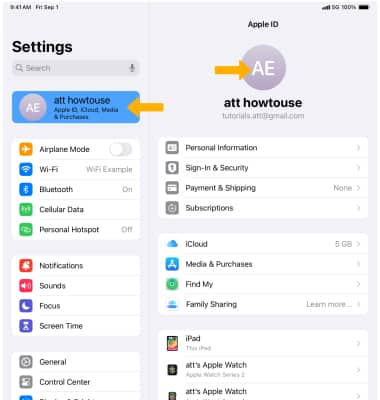
2. Edita tu ícono Contact como lo desees y selecciona Done.